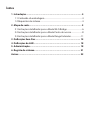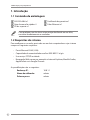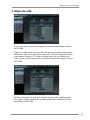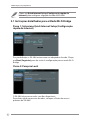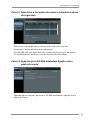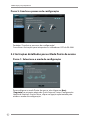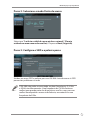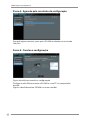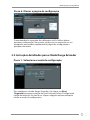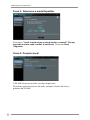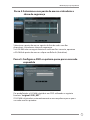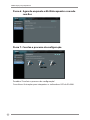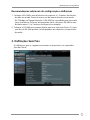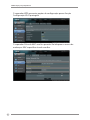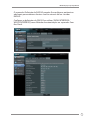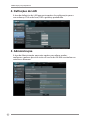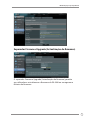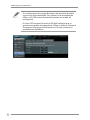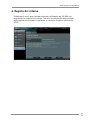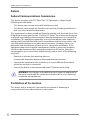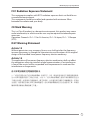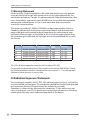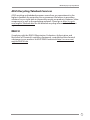Asus EA-N66 Manual do usuário
- Categoria
- Barebones de PC / estação de trabalho
- Tipo
- Manual do usuário
Este manual também é adequado para

Manual de congurações passo a passo
EA-N66
Banda Dupla Sem Fios N900 3 em 1
Ponto de acesso / Wi-Fi Bridge / Range Extender
®
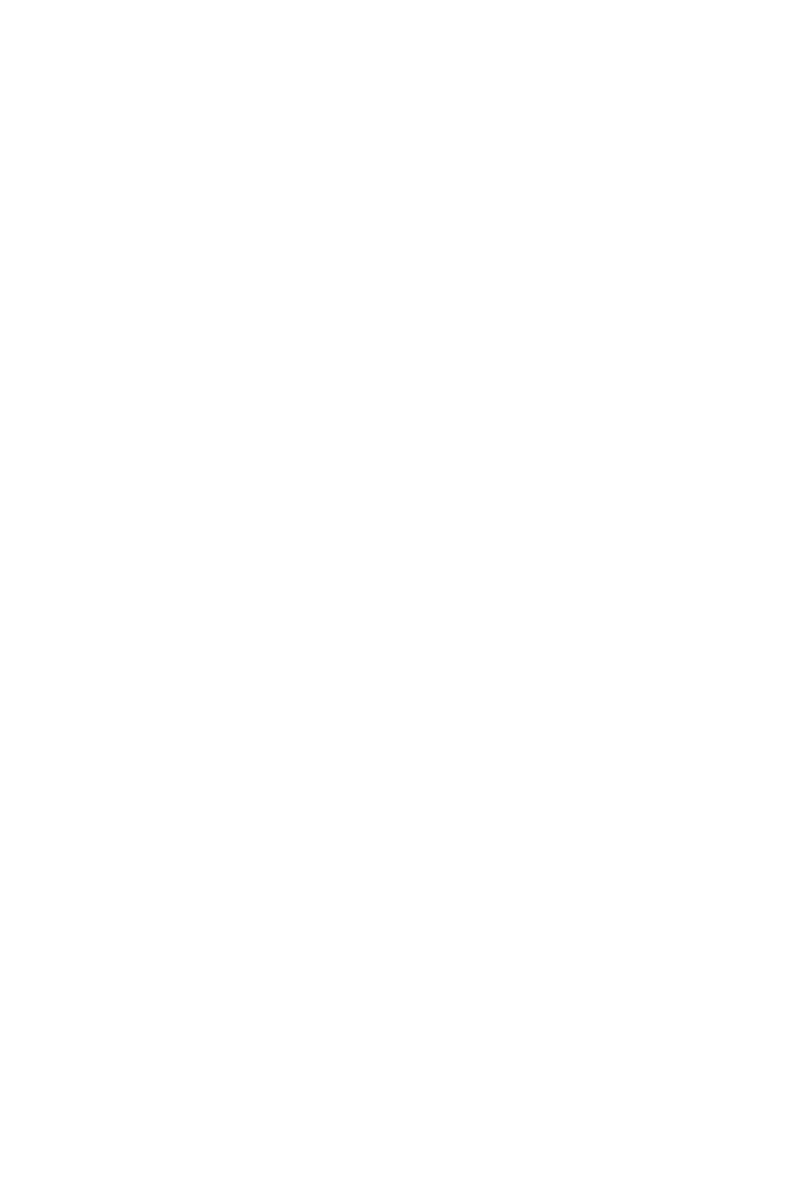
Copyright © 2013 ASUSTeK COMPUTER INC. Reservados todos os direitos.
Nenhuma parte deste manual, incluindo os produtos e software aqui descritos,
pode ser reproduzida, transmitida, transcrita, armazenada num sistema de
recuperação, ou traduzida para outro idioma por qualquer forma ou por quaisquer
meios, excepto a documentação mantida pelo comprador como cópia de
segurança, sem o consentimento expresso e por escrito da ASUSTeK COMPUTER
INC.(“ASUS”).
A garantia do produto ou a manutenção não será alargada se: (1) o produto for
reparado, modicado ou alterado, a não ser que tal reparação, modicação ou
alteração seja autorizada por escrito pela ASUS; ou (2) caso o número de série do
produto tenha sido apagado ou esteja em falta.
A ASUS FORNECE ESTE MANUAL “TAL COMO ESTÁ” SEM QUALQUER TIPO DE
GARANTIA QUER EXPRESSA QUER IMPLÍCITA, INCLUINDO MAS NÃO LIMITADA
ÀS GARANTIAS IMPLÍCITAS OU CONDIÇÕES DE PRÁTICAS COMERCIAIS OU
ADEQUABILIDADE PARA UM DETERMINADO FIM. EM CIRCUNSTÂNCIA ALGUMA
PODE A ASUS, SEUS DIRECTORES, OFICIAIS, EMPREGADOS OU AGENTES SER
RESPONSABILIZADA POR QUAISQUER DANOS INDIRECTOS, ESPECIAIS, ACIDENTAIS
OU CONSEQUENTES.(INCLUINDO DANOS PELA PERDA DE LUCROS, PERDA DE
NEGÓCIO, PERDA DE UTILIZAÇÃO OU DE DADOS, INTERRUPÇÃO DA ACTIVIDADE,
ETC.) MESMO QUE A ASUS TENHA SIDO ALERTADA PARA A POSSIBILIDADE DE
OCORRÊNCIA DE TAIS DANOS, RESULTANTES DE QUALQUER DEFEITO OU ERRO
NESTE MANUAL OU NO PRODUTO.
AS ESPECIFICAÇÕES E INFORMAÇÕES CONTIDAS NESTE MANUAL SÃO
FORNECIDAS APENAS PARA FINS INFORMATIVOS E ESTÃO SUJEITAS A
ALTERAÇÃO EM QUALQUER ALTURA SEM AVISO PRÉVIO, NÃO CONSTITUINDO
QUALQUER OBRIGAÇÃO POR PARTE DA ASUS. A ASUS NÃO ASSUME QUALQUER
RESPONSABILIDADE POR QUAISQUER ERROS OU IMPRECISÕES QUE POSSAM
APARECER NESTE MANUAL, INCLUINDO OS PRODUTOS E SOFTWARE NELE
DESCRITOS.
Os nomes dos produtos e das empresas mencionados neste manual podem
ou não ser marcas registadas ou estarem protegidos por direitos de autor que
pertencem às respectivas empresas. Estes nomes são aqui utilizados apenas
para ns de identicação ou explicação, para benefício dos proprietários e sem
qualquer intenção de violação dos direitos de autor.
PG8661
Segunda edição
Setembro 2013

Índice
1. Introdução ....................................................................................... 4
1.1 Conteúdo da embalagem ..........................................................................4
1.2 Requisitos do sistema ..................................................................................4
2. Mapa de rede................................................................................... 5
2.1 Instruções detalhadas para o Modo Wi-Fi Bridge .............................6
2.2 Instruções detalhadas para o Modo Ponto de acesso .....................8
2.3 Instruções detalhadas para o Modo Range Extender ....................11
3. Denições Sem Fios ...................................................................... 15
4. Denições de LAN ......................................................................... 18
5. Administração ............................................................................... 18
6. Registo do sistema ........................................................................ 21
Avisos ................................................................................................. 22

EA-N66 Step-by-Step Setup Manual
4
1. Introdução
1.2 Requisitos do sistema
Para congurar a sua rede, precisa de um ou dois computadores cujo sistema
cumpra os seguintes requisitos:
Caso qualquer um dos itens acima esteja danicado ou em falta,
contacte imediatamente o vendedor.
ASUS EA-N66 x1 Certicado de garantia x1
Guia de consulta rápida x1 Cabo Ethernet x1
CD de suporte x1
1.1 Conteúdo da embalagem
• Porta Ethernet RJ-45 (LAN)
• Capacidade de conectividade sem os IEEE 802.11 b/g/n
• Um serviço TCP/IP instalado
• Navegador Web, como por exemplo o Internet Explorer, Mozilla Firefox,
Apple Safari ou o Google Chrome.
As predenições são as seguintes:
Endereço IP: 10.0.1.1
Nome de utilizador: admin
Palavra-passe admin

5
EA-N66 Step-by-Step Setup Manual
2. Mapa de rede
Esta é uma descrição geral da página Network Map (Mapa da rede)
do EA-N66.
Clique em cada ícone no mapa da rede para apresentar informação
detalhada sobre cada dispositivo de rede. O ícone à esquerda refere-
se ao ponto de acesso. O ícone à direita refere-se aos clientes da
rede. O ícone central apresenta o estado actual e informações sobre
o EA-N66.
No lado esquerdo do ecrã, está situado o painel das congurações
avançadas. Utilize o painel de congurações para aceder a funções
especícas do EA-N66.

EA-N66 Step-by-Step Setup Manual
6
Clique em Quick Internet Setup (Conguração rápida da
Internet) para congurar a ligação de rede do EA-N66.
2.1 Instruções detalhadas para o Modo Wi-Fi Bridge
Por predenição, o EA-N66 actua como um adaptador de rede. Clique
em Next (Seguinte) para dar início à conguração para o modo Wi-Fi
Bridge.
Passo 1: Seleccione Quick Internet Setup (Conguração
rápida da Internet)
Passo 2: Pesquisa Local
O EA-N66 irá procurar redes sem os disponíveis.
Para obter ajuda na procura de redes, coloque o Ponto de acesso
próximo do EA-N66.

7
EA-N66 Step-by-Step Setup Manual
Passo 3: Seleccione o seu ponto de acesso e introduza a chave
de segurança
Seleccione o ponto de acesso a partir da lista de redes sem os
disponíveis. Introduza a chave de segurança.
Se o EA-N66 não conseguir detectar a rede sem os correcta, aproxime
o EA-N66 do ponto de acesso e clique em Refresh (Actualizar).
Passo 4: Aguarde que o EA-N66 estabeleça ligação com o
ponto de acesso
Aguarde alguns minutos, para que o EA-N66 estabeleça a ligação com o
ponto de acesso.

EA-N66 Step-by-Step Setup Manual
8
Passo 5: Conclua o processo de conguração
Parabéns! Concluiu o processo de conguração!
Consulte as ilustrações para interpretar os indicadores LED do EA-N66.
2.2 Instruções detalhadas para o Modo Ponto de acesso
Passo 1: Seleccione o modo de conguração
Para congurar o modo Ponto de acesso, não clique em Next
(Seguinte) na primeira página da Quick Internet Setup (Conguração
rápida da Internet). Em vez disso, clique na ligação apresentada para
mudar o modo de conguração.

9
EA-N66 Step-by-Step Setup Manual
Passo 2: Seleccione o modo Ponto de acesso
Seleccione “I wish to establish a new wireless network” (Desejo
estabelecer uma nova rede sem os). Clique em Next (Seguinte).
Passo 3: Congure o SSID e a palavra-passe
Atribua um novo SSID e palavra-passe ao EA-N66. Introduza um só SSID
para evitar problemas na rede.
O EA-N66 não pode ser executado em duas frequências (2,4 GHz
e 5GHz) simultaneamente. Uma frequência de 2,4GHz funciona
melhor para grande parte dos dispositivos sem os, mas, para um
melhor desempenho e menor interferência, recomenda-se uma
frequência de 5GHz.

EA-N66 Step-by-Step Setup Manual
10
Passo 4: Aguarde pela conclusão da conguração
Aguarde alguns minutos, para que o EA-N66 estabeleça a nova rede
sem os.
Passo 5: Conclua a conguração
Siga o tutorial para concluir a conguração.
Desligue o cabo Ethernet entre o EA-N66 e o seu PC ou computador
portátil.
Ligue o cabo Ethernet ao EA-N66 e o router sem os.

11
EA-N66 Step-by-Step Setup Manual
Passo 6: Marcar a página de conguração
É recomendável a reposição das denições do EA-N66 ao alterar
qualquer conguração. No entanto, pode criar um marcador no seu
navegador para aceder rapidamente à página de conguração a
qualquer momento.
2.3 Instruções detalhadas para o Modo Range Extender
Passo 1: Seleccione o modo de conguração
Para congurar o modo Range Extender, não clique em Next
(Seguinte) na primeira página da Quick Internet Setup (Conguração
rápida da Internet). Em vez disso, clique na ligação apresentada para
mudar o modo de conguração.

EA-N66 Step-by-Step Setup Manual
12
Passo 2: Seleccione o modo Repetidor
Seleccione “I wish to extend my existing wireless network” (Desejo
expandir a minha rede sem os já existente). Clique em Next
(Seguinte).
Passo 3: Pesquisa Local
O EA-N66 irá procurar redes sem os disponíveis.
Para obter ajuda na procura de redes, coloque o Ponto de acesso
próximo do EA-N66.

13
EA-N66 Step-by-Step Setup Manual
Passo 4: Seleccione o seu ponto de acesso e introduza a
chave de segurança
Seleccione o ponto de acesso a partir da lista de redes sem os
disponíveis. Introduza a chave de segurança.
Se o EA-N66 não conseguir detectar a rede sem os correcta, aproxime
o EA-N66 do ponto de acesso e clique em Refresh (Actualizar).
Passo 5: Congure o SSID e a palavra-passe para a sua rede
expandida
Por predenição, o EA-N66 irá atribuir um SSID utilizando o seguinte
formato: “original-SSID_RPT”.
O EA-N66 irá introduzir automaticamente a mesma palavra-passe que a
sua rede sem os primária.

EA-N66 Step-by-Step Setup Manual
14
Passo 6: Aguarde enquanto o EA-N66 expande a sua rede
sem os
Passo 7: Conclua o processo de conguração
Parabéns! Concluiu o processo de conguração!
Consulte as ilustrações para interpretar os indicadores LED do EA-N66.

15
EA-N66 Step-by-Step Setup Manual
1. Coloque o EA-N66 a uma distância não superior a 1,5 metros de clientes
de rede em modo Ponto de acesso ou do ponto de acesso em modo
Wi-Fi Bridge ou Range Extender. O EA-N66 foi concebido para transmitir
sinais à distância. Para um desempenho ideal, coloque o EA-N66 a uma
distância entre 1,5 e 3 metros do dispositivo receptor.
2.
Coloque o EA-N66 num espaço aberto para um sinal mais forte. Os sinais
sem os do EA-N66 podem ser bloqueados por objectos, em particular
de metal.
Recomendações adicionais de conguração e denições
3. Denições Sem Fios
As denições que se seguem encontram-se disponíveis no separador
Sem os/Geral:

EA-N66 Step-by-Step Setup Manual
16
O separador WPS apresenta opções de conguração para a função
Conguração Wi-Fi protegida.
O separador Filtro de MAC sem os permite-lhe bloquear o acesso de
endereços MAC especícos à rede sem os.

17
EA-N66 Step-by-Step Setup Manual
O separador Denição do RADIUS permite-lhe congurar parâmetros
adicionais para autorizar clientes sem os através de um servidor
RADIUS.
Congure as denições do RADIUS ao utilizar [WPA-ENTERPRISE /
WPA2-ENTERPRISE] como Método de autenticação no separador Sem
os/Geral.

EA-N66 Step-by-Step Setup Manual
18
4. Denições de LAN
A área de denições de LAN apresenta opções de conguração para o
seu endereço IP de rede local, DNS e gateway predenido.
5. Administração
A área de Administração apresenta opções para alterar modos,
congurar a palavra-passe de início de sessão do EA-N66 e actualizar ou
restaurar o rmware.

19
EA-N66 Step-by-Step Setup Manual
Separador Firmware Upgrade (Actualização de rmware)
O separador Firmware Upgrade (Actualização de rmware) permite
aos utilizadores actualizarem o rmware do EA-N66 ao carregarem o
cheiro de rmware.

EA-N66 Step-by-Step Setup Manual
20
• As congurações do antigo rmware são mantidas durante
o processo de actualização. Se o processo de actualização
falhar, o EA-N66 entrará automaticamente em modo de
emergência.
• As luzes LED no painel frontal do EA-N66 indicarão que se
encontra em modo de emergência. Utilize o utilitário Firmware
Restoration (Restauro do rmware) no CD para restaurar as
predenições de fábrica.
A página está carregando...
A página está carregando...
A página está carregando...
A página está carregando...
A página está carregando...
A página está carregando...
-
 1
1
-
 2
2
-
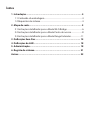 3
3
-
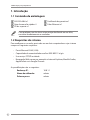 4
4
-
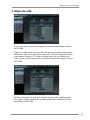 5
5
-
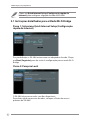 6
6
-
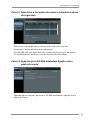 7
7
-
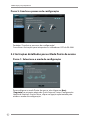 8
8
-
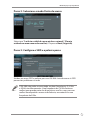 9
9
-
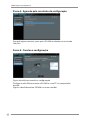 10
10
-
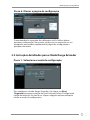 11
11
-
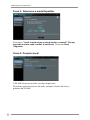 12
12
-
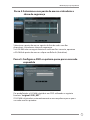 13
13
-
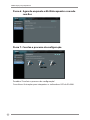 14
14
-
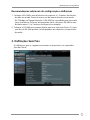 15
15
-
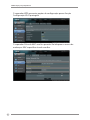 16
16
-
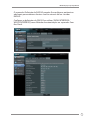 17
17
-
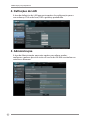 18
18
-
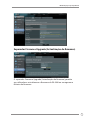 19
19
-
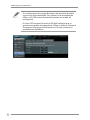 20
20
-
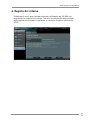 21
21
-
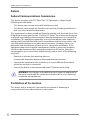 22
22
-
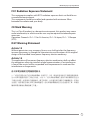 23
23
-
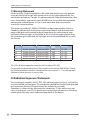 24
24
-
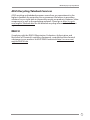 25
25
-
 26
26
Asus EA-N66 Manual do usuário
- Categoria
- Barebones de PC / estação de trabalho
- Tipo
- Manual do usuário
- Este manual também é adequado para
em outras línguas
- English: Asus EA-N66 User manual